Ez az írás bemutatja a GitHub Discordhoz való hozzáadásának módszerét.
Hogyan adhatom hozzá a GitHubot a Discordhoz?
A GitHub Discordhoz való hozzáadásához kövesse az alábbi lépéseket.
1. lépés: Indítsa el a Discord programot
Először nyissa meg a Discord alkalmazást úgy, hogy megkeresi a rendszer Startup menüjében:
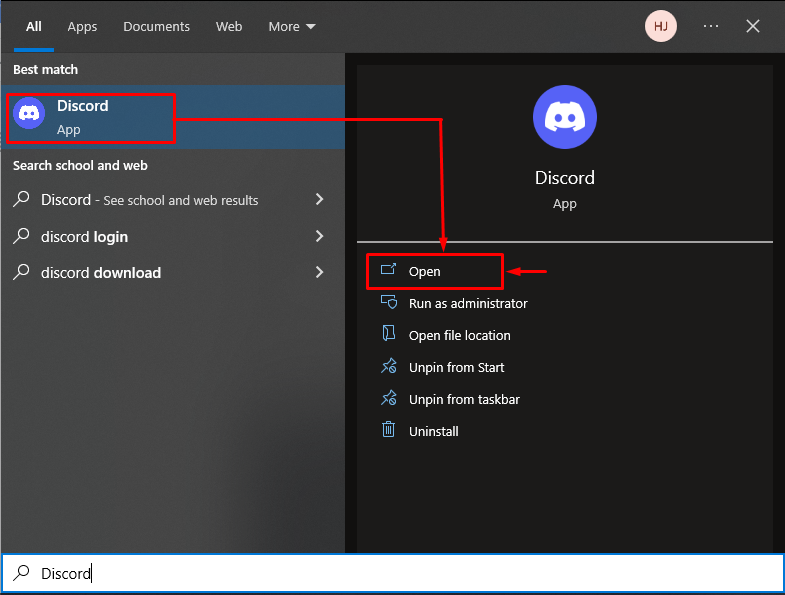
2. lépés: Nyissa meg a Felhasználói beállításokat
Nyisd ki ' Felhasználói beállítások ” az alábbi képen kiemelt ikonra kattintva:
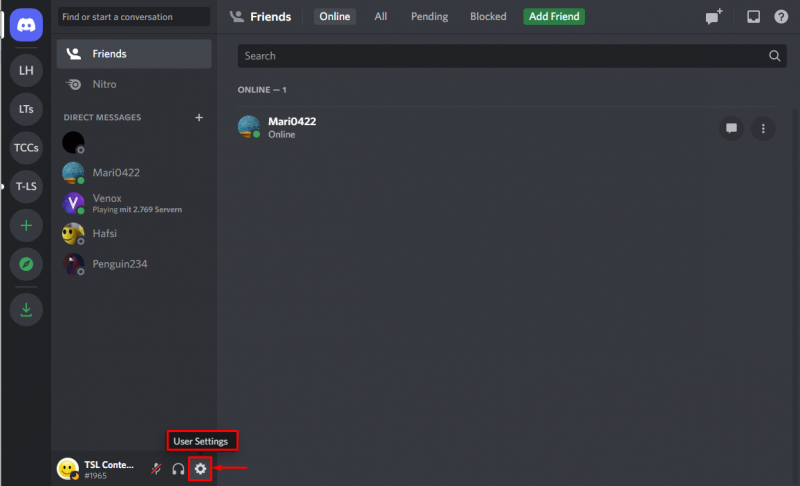
3. lépés: Keresse meg a Kapcsolatok elemet
A felhasználói beállításokon belül lépjen a „ Kapcsolatok ” kategória:
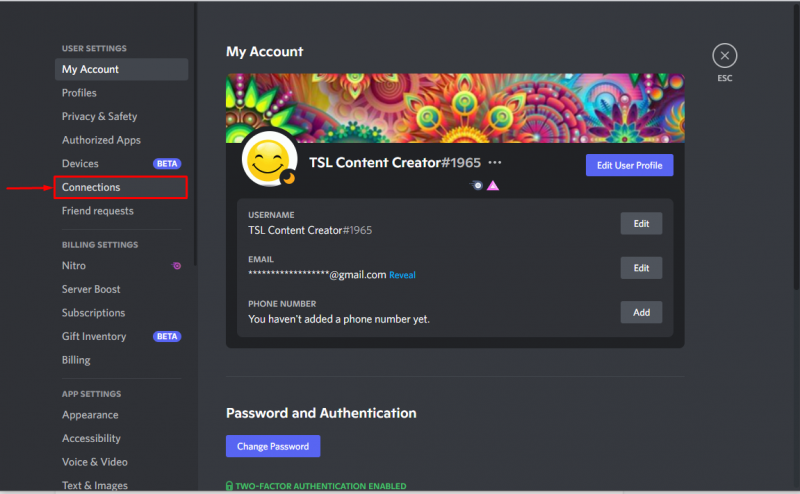
4. lépés: Válassza ki a GitHub ikont
Keresse meg a GitHub ikont az alábbiakban kiemelt ikonra kattintva:
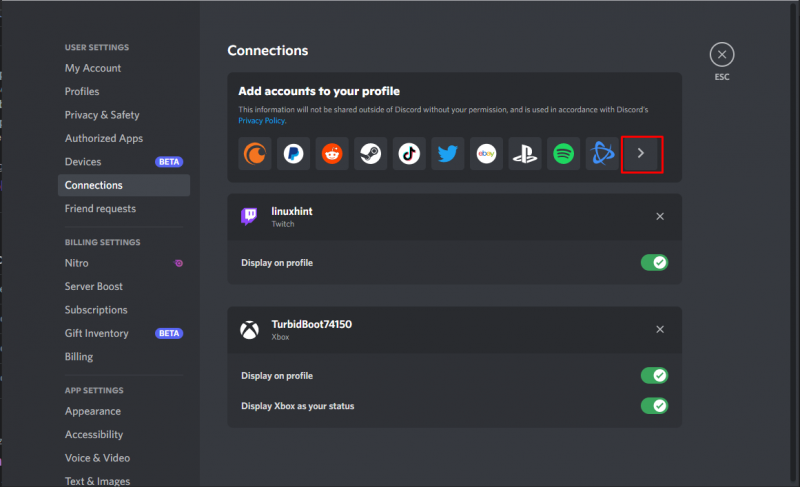
Ezután válassza ki a „ GitHub ” a felugró ablakból:
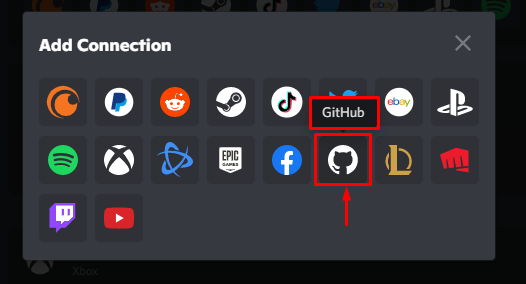
5. lépés: Jelentkezzen be a GitHubba
A GitHub ikon kiválasztása után adjon hozzá hitelesítő adatokat a GitHub-fiókba való bejelentkezéshez. Ha nincs fiókja a GitHubon, akkor hozzon létre egyet a „ Hozzon létre egy fiókot ' választási lehetőség:
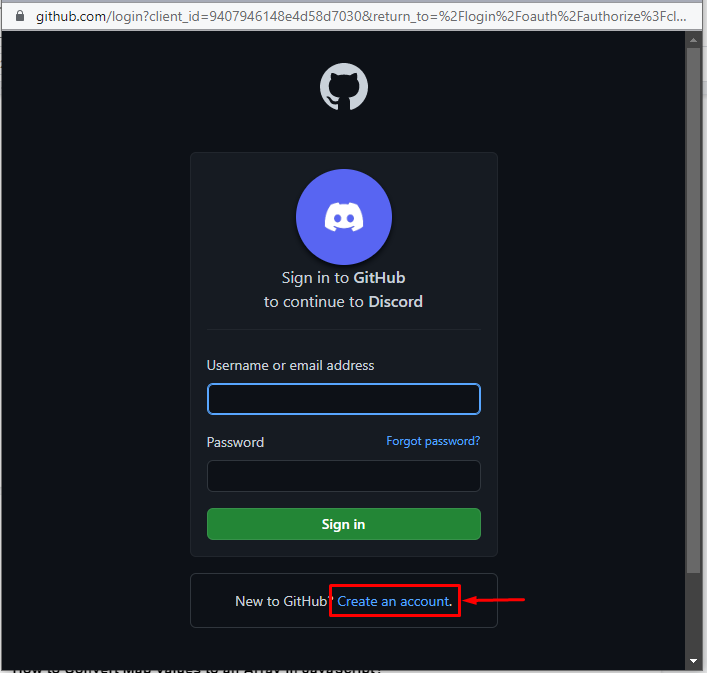
Adja hozzá a szükséges hitelesítő adatokat, és nyomja meg a „ Bejelentkezés ” gomb:
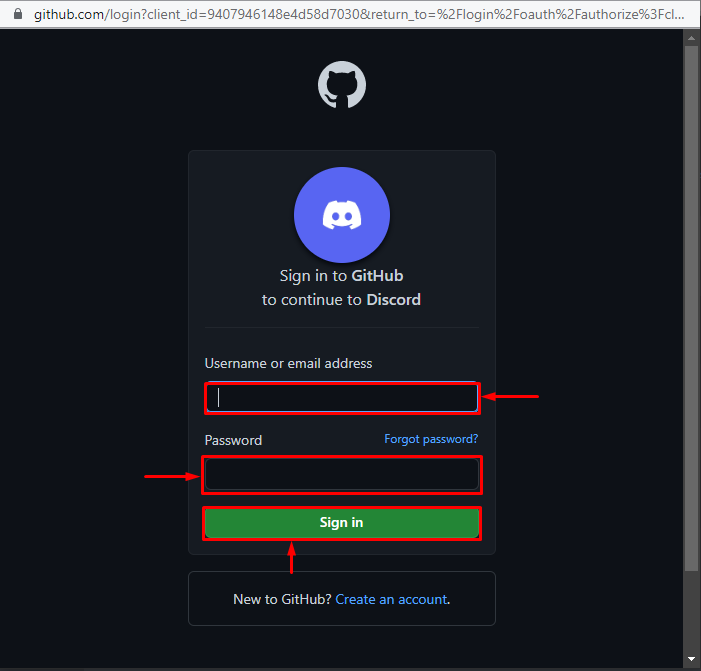
6. lépés: Engedélyek megadása
Adjon engedélyeket a Discord alkalmazásnak a „ Engedélyezze a viszályt ” gomb:
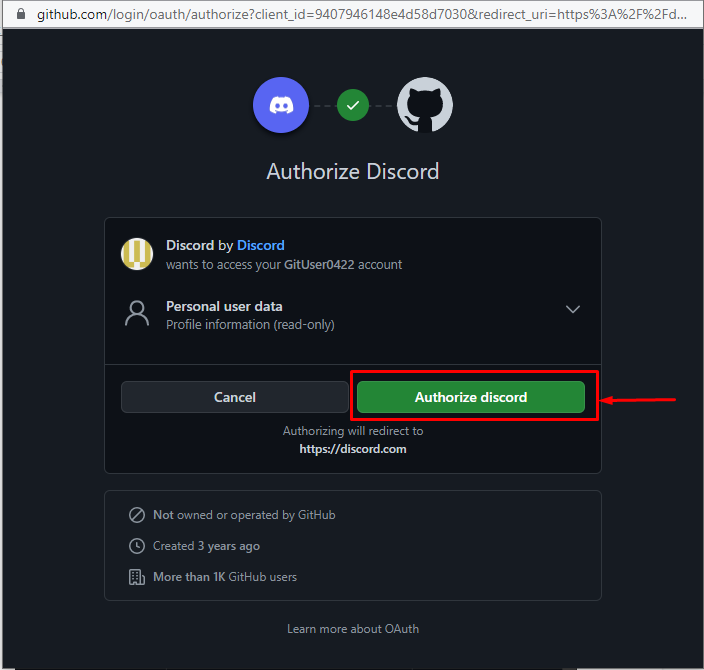
Az alábbi képernyő jelenik meg, jelezve, hogy a GitHub sikeresen hozzáadva a Discord alkalmazáshoz:
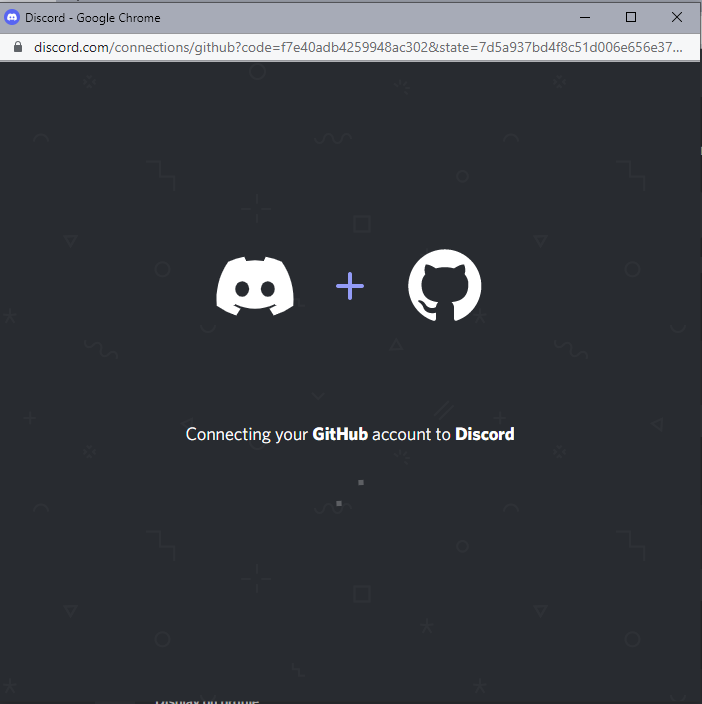
Ellenőrizzük, hogy a GitHub-fiók társítva van-e a Discord alkalmazással. Ennek eléréséhez lépjen a ' Felhasználói beállítások ”, majd navigáljon a „ Kapcsolatok ' választási lehetőség. Az alábbi képernyő jelenik meg, jelezve, hogy a GitHub fiók sikeresen hozzáadva a Discord alkalmazáshoz:
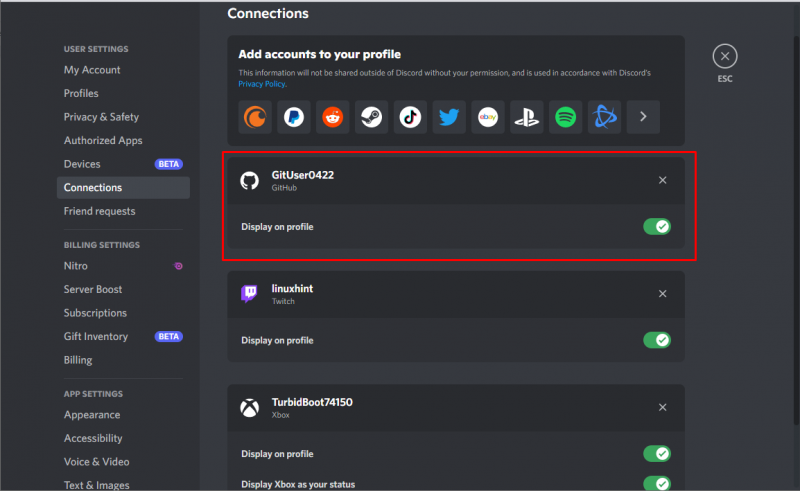
A GitHub és a Discord integrálásának előnyei
Az alábbiakban megemlítjük a GitHub-fiók Discord alkalmazásba való integrálásának néhány előnyeit:
- A rendszer üzenetet küld a Discordnak egy új GitHub-committal kapcsolatban.
- Egy értesítő üzenet jelenik meg a Discordon, ha probléma merül fel a GitHubon.
- Új GitHub lekérési kérelmet küld a Discord alkalmazásnak, amely értesíti a többieket az Ön által végrehajtott adattármódosításokról.
Tehát sikeresen megtanultuk, hogyan adjuk hozzá a GitHubot a Discordhoz.
Következtetés
A GitHub hozzáadásához a Discordhoz először kattintson a „ Felhasználói beállítások ”. Ezután lépjen a ' Kapcsolatok ” és keresse meg a GitHub kifejezést. Nyomja meg az ikont, adja hozzá a szükséges hitelesítő adatokat, majd nyomja meg a „ Bejelentkezés ” gombot a továbblépéshez. Az engedélyezés után lépjen a Discord alkalmazásba, majd lépjen a „ Kapcsolatok ” fület az ellenőrzéshez. Ebben az írásban leírtuk a GitHub hozzáadásának módszerét a Discord alkalmazáshoz.